Atualizado em July 2025: Pare de receber mensagens de erro que tornam seu sistema mais lento, utilizando nossa ferramenta de otimização. Faça o download agora neste link aqui.
- Faça o download e instale a ferramenta de reparo aqui..
- Deixe o software escanear seu computador.
- A ferramenta irá então reparar seu computador.
Geolocation
é um recurso relativamente novo nas versões recentes da maioria dos navegadores. Ele permite que os sites rastreiem sua localização física, ostensivamente, com uma visualização para oferecer a você resultados de pesquisa, serviços ou opções relacionados à localização.
Você deve ter notado que sempre que você visitar qualquer site que requer acesso à sua localização pela primeira vez, você verá o seu navegador dizendo que este site requer acesso à sua localização. Temos a opção de permitir ou não o acesso, mas normalmente o permitimos. Quando você permitir o acesso, seu endereço IP, juntamente com os detalhes do seu dispositivo, endereço MAC, etc, podem ser enviados. Estes dados são guardados em Cookies. Outros sites não serão capazes de acessar esses dados – apenas o site que você deu acesso.
A privacidade consciente entre você pode não querer divulgar a sua localização física. Tais usuários podem dizer a seus navegadores para negar acesso desativando o recurso de Geolocation. Vamos ver como fazê-lo nos navegadores Internet Explorer, Chrome, Opera e Firefox.
Tabela de Conteúdos
Desativar Geolocalização no Internet Explorer
Atualizado: julho 2025.
Recomendamos que você tente usar esta nova ferramenta. Ele corrige uma ampla gama de erros do computador, bem como proteger contra coisas como perda de arquivos, malware, falhas de hardware e otimiza o seu PC para o máximo desempenho. Ele corrigiu o nosso PC mais rápido do que fazer isso manualmente:
- Etapa 1: download da ferramenta do reparo & do optimizer do PC (Windows 10, 8, 7, XP, Vista - certificado ouro de Microsoft).
- Etapa 2: Clique em Iniciar Scan para encontrar problemas no registro do Windows que possam estar causando problemas no PC.
- Clique em Reparar tudo para corrigir todos os problemas
Abra o Internet Explorer > Opções da Internet > guia Privacidade. Em Verificação de local
Nunca permita que websites solicitem a sua localização física
. Pressione também o botão
Limpar locais
para remover sites antigos que têm acesso à sua localização física.
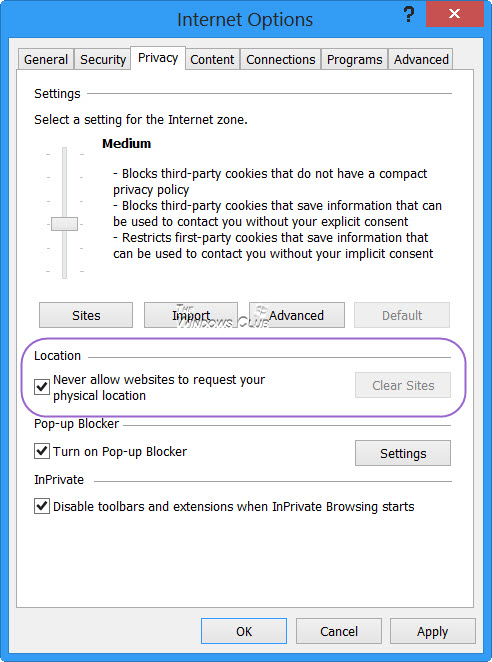
Clique em Apply/OK e Exit IE.
A chave de registro afetada pela alteração desta configuração é:
HKEY_CURRENT_USERSoftwareMicrosoftInternet ExplorerGeolocation
O valor de BlockAllWebsites como
1
significará Não permitir, enquanto que
0
significaria Permitir que os sites solicitem sua localização.
Isso impedirá que todos os websites usem o Microsoft Location Services para encontrar a localização física aproximada do seu computador.
Desativar Geolocalização no navegador Chrome
Abra o Chrome e clique no ícone Spanner > Settings > Scroll down > Clique em Show advanced settings. Em Privacidade, clique no botão Configurações de conteúdo. Role novamente para baixo, até ver Localização.
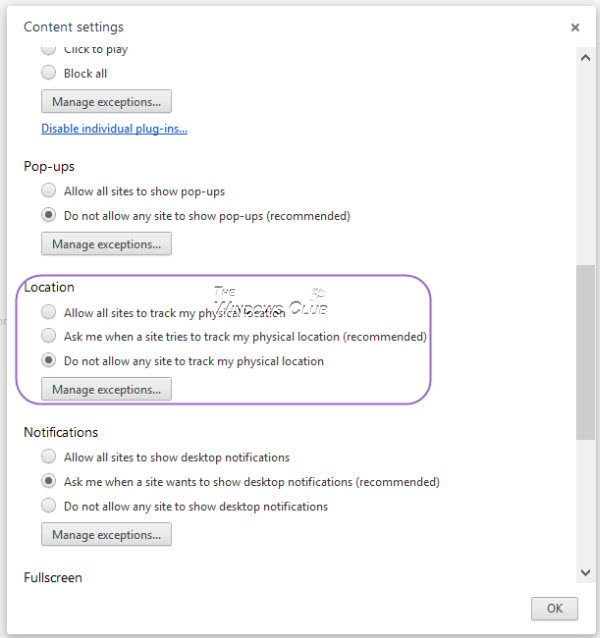
Aqui veja o
Não permitir que nenhum site rastreie a minha localização física
botão de rádio.
Clique em OK e Saia.
Desativar Geolocalização no navegador Opera
Abra o seu Opera > Configurações > Preferências. Clique no separador Avançado e depois no separador Rede. Desmarque a opção
Habilitar geolocalização
opção.
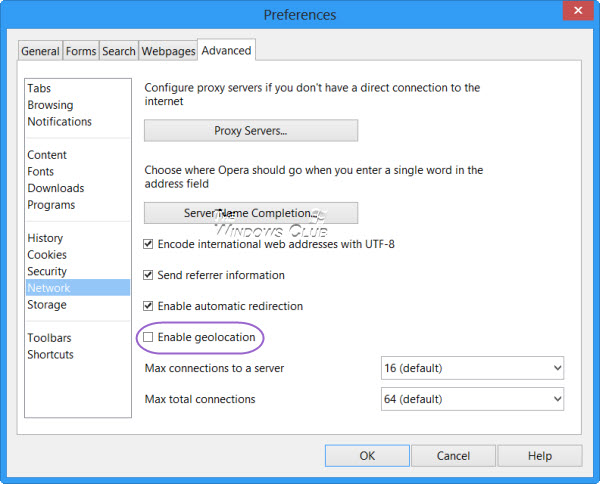
Clique em OK e saia.
Desativar Geolocalização no navegador Firefox
Abra o Firefox. Clique em Configurações e pressione a guia Privacidade. Aqui em Rastreamento, marque a opção
Diga aos sites que eu não quero ser rastreado
caixa de seleção.
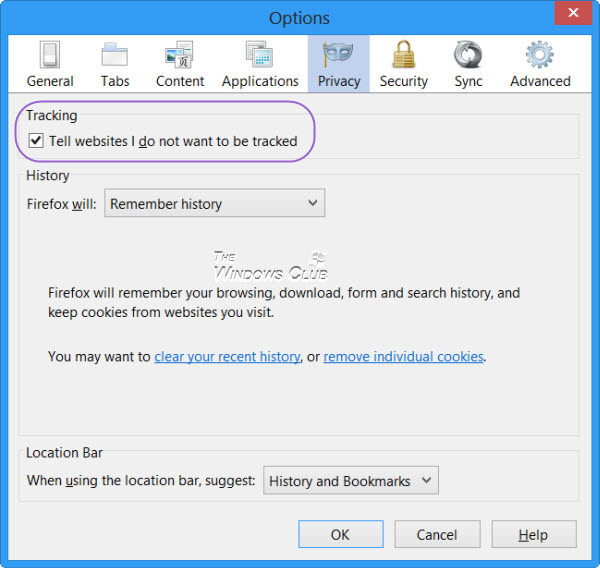
Clique em OK e Saia.
Depois de ter feito isso, você deve limpar seu cache da Internet, Histórico do navegador e Cookies antes de começar a usar seu navegador.
RECOMENDADO: Clique aqui para solucionar erros do Windows e otimizar o desempenho do sistema
Diego Gomes é um usuário apaixonado do Windows 10 que adora resolver problemas específicos do Windows e escrever sobre as tecnologias Microsoft em geral.
